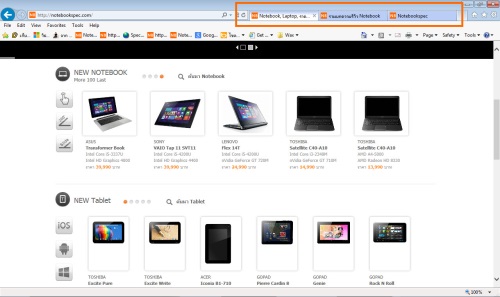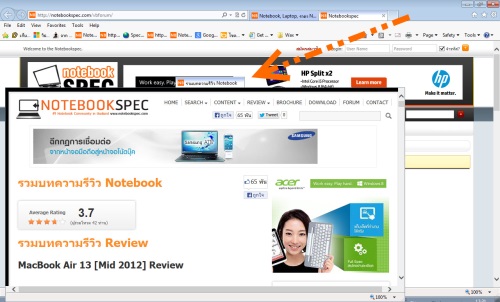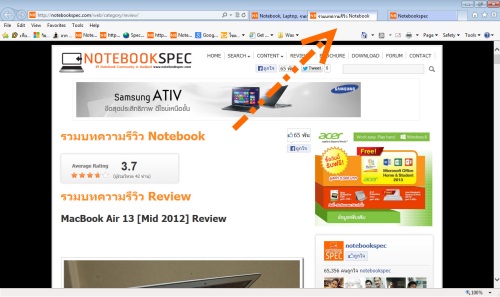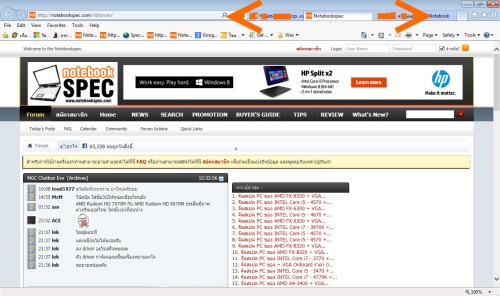สำหรับ Internet Explorer นั้น ถือเป็น Web browser อีกรุ่นหนึ่งที่มีความสามารถในการใช้งานที่ดีทีเดียว โดยเฉพาะบรรดาลูกเล่นต่างๆ ก็มีให้ใช้มากมาย รวมถึงบรรดาคนที่ชอบการเปิดหน้าเว็บจำนวนมากๆ โดยที่ไม่นิยมการเปิดหลายๆ หน้าต่าง แต่ใช้วิธีการเปิดเป็น Tab ไว้ในหน้าเดียว ซึ่งก็เป็นอีกทางหนึ่งในการจัดระเบียบสำหรับการเปิดหน้าเว็บได้เป็นหมวดหมู่ แต่ในบางกรณีที่ผู้ใช้ต้องการที่จะเปิดหน้าเว็บเดียวกับแท็บเดิมที่เปิดอยู่ อย่างเช่น เปิดเว็บ www.notebookspec.com แล้วต้องการจะเปิดแยกเป็นหน้าต่างใหม่ต่างหาก ก็สามารถทำได้เช่นกัน โดยที่ไม่ต้อง Copy URL มาเปิดในหน้าต่างใหม่ โดยใช้วิธีการที่เรียกว่า Snap
วิธีการดังกล่าวเป็นรูปแบบการใช้งานที่ค่อนข้างง่ายทีเดียวสำหรับการใช้งานร่วมกับ Internet Explorer นอกจากจะเลื่อนหรือเคลื่อนย้ายหน้าเว็บได้ตามต้องการแล้ว ยังช่วยในการจัดหมวดหมู่ในการทำงานได้สะดวกยิ่งขึ้น